نحوه تنظیم پیام های پاسخ خودکار در Gmail

وقتی کسی به پیام شما پاسخ فوری نمی دهد، بسیار ناامید کننده می باشد. این موضوع به ویژه در مورد حفظ روابط با مشتری بسیار مهم است، زیرا تاخیر در پاسخ به ایمیل ها می تواند منجر به از دست دادن مشتریان بالقوه شود. خوشبختانه، Gmail یک ویژگی پاسخ خودکار را ارائه می دهد که به شما امکان می دهد پاسخ های ایمیل را خودکار کنید و زمانی که برنامه شما فشرده است با مشتریان در تماس باشید. این ویژگی همچنین زمانی مفید است که شما نیاز دارید اطلاعات مشابهی را برای چندین مشتری ایمیل کنید.
اگر از Gmail برای اهداف تجاری استفاده می کنید ، ممکن است لازم باشد تقریباً هر روز به ایمیل ها پاسخ دهید. شاید روزانه ، صدها ایمیل دریافت می کنیم و پاسخ دادن به همه آنها یک به یک امکان پذیر نیست. پاسخ مکرر به همان ایمیل ها می تواند برای هر فرد مشغولی یکنواخت و بسیار وقت گیر شود. زمان هایی وجود دارد که همه ما آرزو کرده ایم پاسخ های خودکار را در Gmail تنظیم کنیم. بیایید فرض کنیم که شما فروشگاه خود را اداره می کنید و ایمیل های مکرر پرس و جو درباره محصول دریافت می کنید. در چنین حالتی ، تنظیم پاسخ خودکار می تواند ایده خوبی باشد تا به فرستنده اطلاع دهد که ایمیل را دریافت کرده اید و به او پاسخ بعدی را خواهید داد.
- همچنین بخوانید : چگونه فضای ذخیره سازی را در Gmail آزاد کنیم (ترفند سریع)
مراحل تنظیم پاسخ اتوماتیک ایمیل ها در Gmail
برای تنظیم پاسخهای خودکار برای یک مخاطب خاص ، باید الگوی جدیدی ایجاد کنید و یک فیلتر تنظیم کنید. اگر شما علاقه مند به راه اندازی پاسخ خودکار در Gmail هستید ، در اینجا ما راهنمای مرحله به مرحله تنظیم پیام پاسخ خودکار Gmail را به اشتراک خواهیم گذاشت. بیایید مراحل را با هم بررسی کنیم.
مرحله ۱. اول از همه ، از مرورگر وب دسک تاپ خود به حساب Gmail خود وارد شوید .
مرحله ۲. اکنون روی چرخ دنده تنظیمات کلیک کنید و روی “مشاهده همه تنظیمات” کلیک کنید
مرحله ۳. اکنون در صفحه تنظیمات ، روی تب Advanced یا پیشرفته کلیک کنید.
مرحله ۴. در صفحه Advanced ، به پایین پیمایش کنید و گزینه “Templates یا همان الگوها” را فعال کنید.
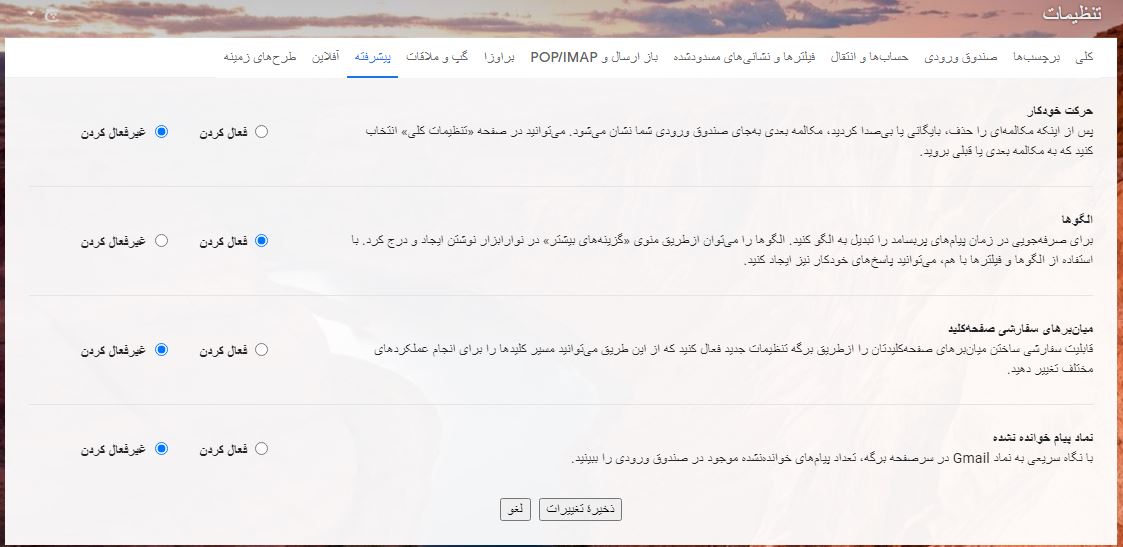
مرحله ۵. بعد ، به پایین پیمایش کنید و بر روی دکمه “ذخیره تغییرات” کلیک کنید.
مرحله ۶. اکنون به صفحه اصلی Gmail بروید و روی “نوشتن” کلیک کنید .
مرحله ۷. حالا الگویی را که می خواهید برای پاسخ های خودکار استفاده کنید ، بسازید. مطابق شکل زیر ، روی سه نقطه کلیک کنید .
مرحله ۸. بر روی الگوها> ذخیره پیش نویس به عنوان الگو> ذخیره به عنوان الگو جدید کلیک کنید.
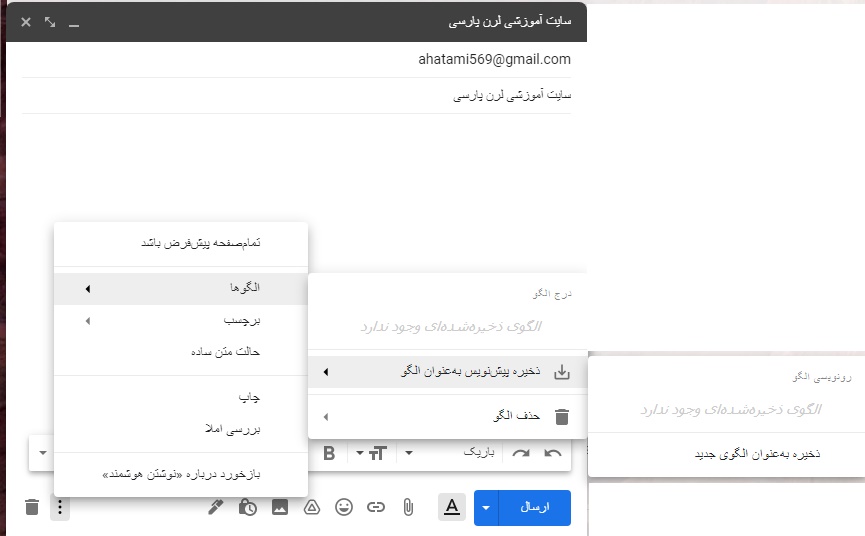
مرحله ۹. پاپ آپ بعدی ، یک نام الگوی جدید وارد کنید و روی دکمه “ذخیره” کلیک کنید.
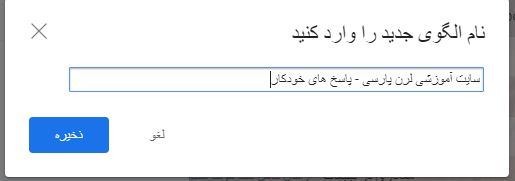
مرحله ۱۰. اکنون بر روی فلش گزینه Search در جعبه جستجو مانند تصویر زیر کلیک کنید.
مرحله ۱۱. اکنون باید معیارهای فیلتر پاسخ خودکار را تعریف کنید. معیارها می توانند یک نام ، آدرس ایمیل یا هر کلمه خاصی و غیره باشند. پس از اتمام ، روی گزینه “ایجاد فیلتر” کلیک کنید.

مرحله ۱۲. در صفحه بعد ، گزینه “ارسال الگو” را علامت بزنید و الگوی تازه ایجاد شده خود را انتخاب کنید.
مرحله ۱۳. پس از اتمام ، بر روی گزینه “ایجاد فیلتر” کلیک کنید.
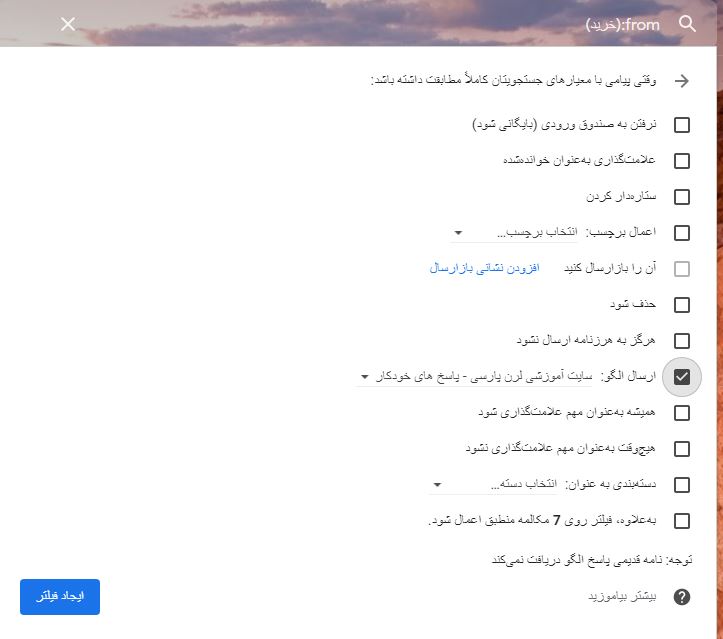
خودشه! اکنون ، اگر ایمیلی با معیارهایی که تنظیم کرده اید مطابقت داشته باشد ، پیام پاسخ خودکار ارسال می شود.
چگونه فیلتر پاسخ خـودکار را غیرفعال کنیم؟
فرض کنید می خواهید پاسخ خودکار را غیرفعال کنید ، به تنظیمات> فیلترها و نشانی های مسدود شده بروید. فیلتر فعال را انتخاب کرده و بر روی دکمه حذف کلیک کنید.
خودشه! به این ترتیب می توانید پاسخ خودکار را در Gmail غیرفعال کنید.
این مقاله درمورد نحوه تنظیم پاسخ خودکار در Gmail است. امیدوارم این مطلب به شما کمک کرده باشد! اگر در این مورد با مشکلی روبرو هستید ، در بخش نظرات زیر به ما اطلاع دهید.











دیدگاه ها